我的win10无法勾选快速启动修复方法 Win10快速启动无法勾选怎么办
更新时间:2024-05-16 18:02:58作者:jiang
在使用Win10操作系统时,有时候我们可能会遇到无法勾选快速启动的问题,这给我们的电脑带来了一些不便,不要担心我们可以采取一些修复方法来解决这个问题。本文将为大家介绍一些解决方案,帮助大家顺利解决Win10快速启动无法勾选的困扰。无论是初次接触Win10系统的新手,还是长期使用这个系统的老手,都可以从本文中获得一些有用的建议和技巧。让我们一起来探索解决Win10快速启动无法勾选问题的方法吧!
具体方法:
1、右键单击计算机选择属性,如下图所示
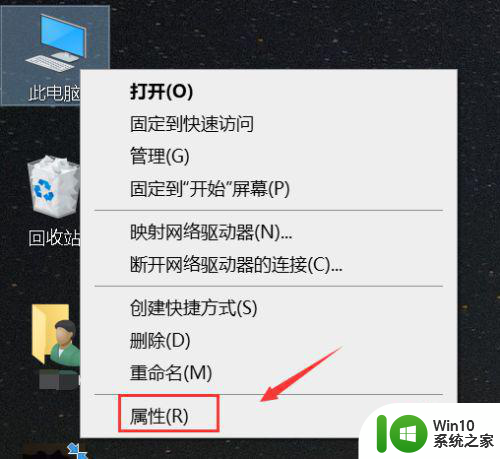
2、点击控制面板进入,如下图所示
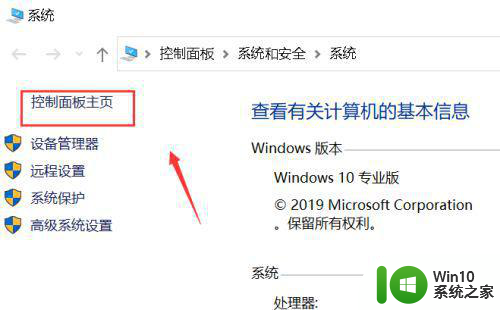
3、点击硬件与声音,如下图所示
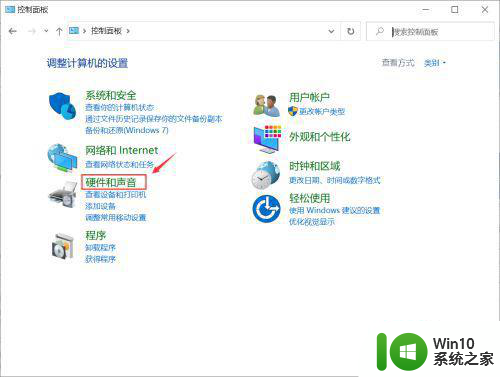
4、点击电源选项,如下图所示
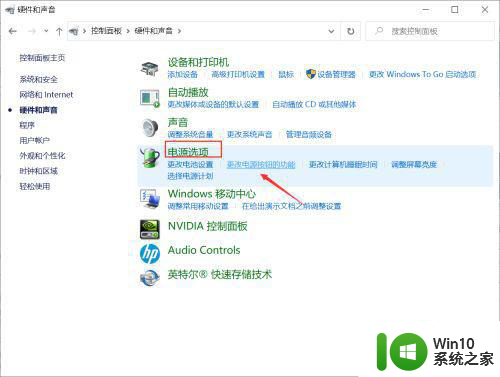
5、点击更改电源按钮功能,如下图所示
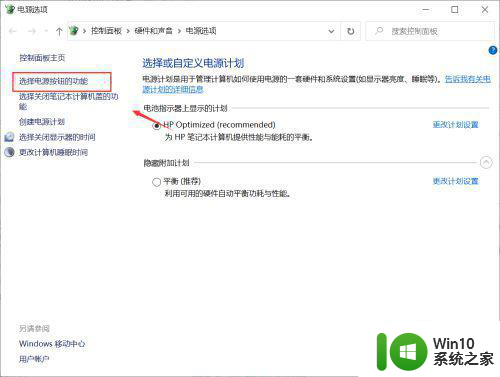
6、我们发现快速启动这个复选项是灰色吗,无法修改,别急,点击上面的更改当前不可应设置,如下图所示
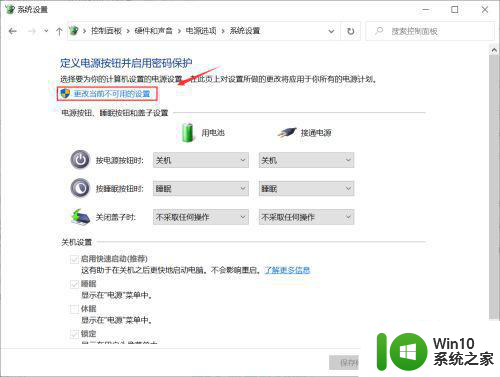
7、这时候快速启动选项就处于可以设置状态,设置后点击保存即可,如下图所示
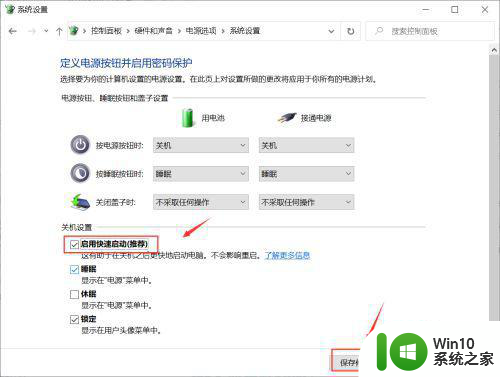
以上就是我的win10无法勾选快速启动修复方法的全部内容,还有不懂得用户就可以根据小编的方法来操作吧,希望能够帮助到大家。
我的win10无法勾选快速启动修复方法 Win10快速启动无法勾选怎么办相关教程
- win10快速启动选项灰色选择不了修复方法 win10快速启动选项灰色无法选择解决方法
- win10快速启动选项灰色无法更改如何解决 win10快速启动选项灰色无法更改怎么办
- win10启用快速启动是灰色如何恢复 win10快速启动选项灰色无法使用
- win10快速启动没效果的处理方法 win10快速启动无效怎么解决
- win10电脑电源管理没有快速启动选项解决方法 win10电脑快速启动选项缺失解决方法
- win10系统无法找到快速启动的修复方法 win10系统快速启动失效如何修复
- win10打开快速启动后还是要启动2次才能正常怎么办 win10快速启动无法正常启动怎么办
- win10没有启动快速功能解决方法 win10没有快速启动的选项怎么办
- win10快速启动设置的方法 win10快速启动开启方法
- win10启用快速启动的方法 win10怎么打开快速启动
- win10系统权限无法勾选处理方法 win10系统权限无法勾选的解决办法
- win10快速启动怎么关 关闭win10的快速启动功能方法
- 蜘蛛侠:暗影之网win10无法运行解决方法 蜘蛛侠暗影之网win10闪退解决方法
- win10玩只狼:影逝二度游戏卡顿什么原因 win10玩只狼:影逝二度游戏卡顿的处理方法 win10只狼影逝二度游戏卡顿解决方法
- 《极品飞车13:变速》win10无法启动解决方法 极品飞车13变速win10闪退解决方法
- win10桌面图标设置没有权限访问如何处理 Win10桌面图标权限访问被拒绝怎么办
win10系统教程推荐
- 1 蜘蛛侠:暗影之网win10无法运行解决方法 蜘蛛侠暗影之网win10闪退解决方法
- 2 win10桌面图标设置没有权限访问如何处理 Win10桌面图标权限访问被拒绝怎么办
- 3 win10关闭个人信息收集的最佳方法 如何在win10中关闭个人信息收集
- 4 英雄联盟win10无法初始化图像设备怎么办 英雄联盟win10启动黑屏怎么解决
- 5 win10需要来自system权限才能删除解决方法 Win10删除文件需要管理员权限解决方法
- 6 win10电脑查看激活密码的快捷方法 win10电脑激活密码查看方法
- 7 win10平板模式怎么切换电脑模式快捷键 win10平板模式如何切换至电脑模式
- 8 win10 usb无法识别鼠标无法操作如何修复 Win10 USB接口无法识别鼠标怎么办
- 9 笔记本电脑win10更新后开机黑屏很久才有画面如何修复 win10更新后笔记本电脑开机黑屏怎么办
- 10 电脑w10设备管理器里没有蓝牙怎么办 电脑w10蓝牙设备管理器找不到
win10系统推荐
- 1 番茄家园ghost win10 32位官方最新版下载v2023.12
- 2 萝卜家园ghost win10 32位安装稳定版下载v2023.12
- 3 电脑公司ghost win10 64位专业免激活版v2023.12
- 4 番茄家园ghost win10 32位旗舰破解版v2023.12
- 5 索尼笔记本ghost win10 64位原版正式版v2023.12
- 6 系统之家ghost win10 64位u盘家庭版v2023.12
- 7 电脑公司ghost win10 64位官方破解版v2023.12
- 8 系统之家windows10 64位原版安装版v2023.12
- 9 深度技术ghost win10 64位极速稳定版v2023.12
- 10 雨林木风ghost win10 64位专业旗舰版v2023.12